Så här installerar du ljudplugins från GitHub
GitHub är värd för många gratis ljudplugins som skapats av entusiaster med öppen källkod. Även om du inte har några programmeringskunskaper kan du ändå använda denna fantastiska resurs genom att lära dig några viktiga saker.
Med en omfattande förståelse för de nödvändiga filerna och deras installationsprocess blir man säker på att skaffa ytterligare plugins från tredje part.
Hur man installerar ljudplugins från GitHub
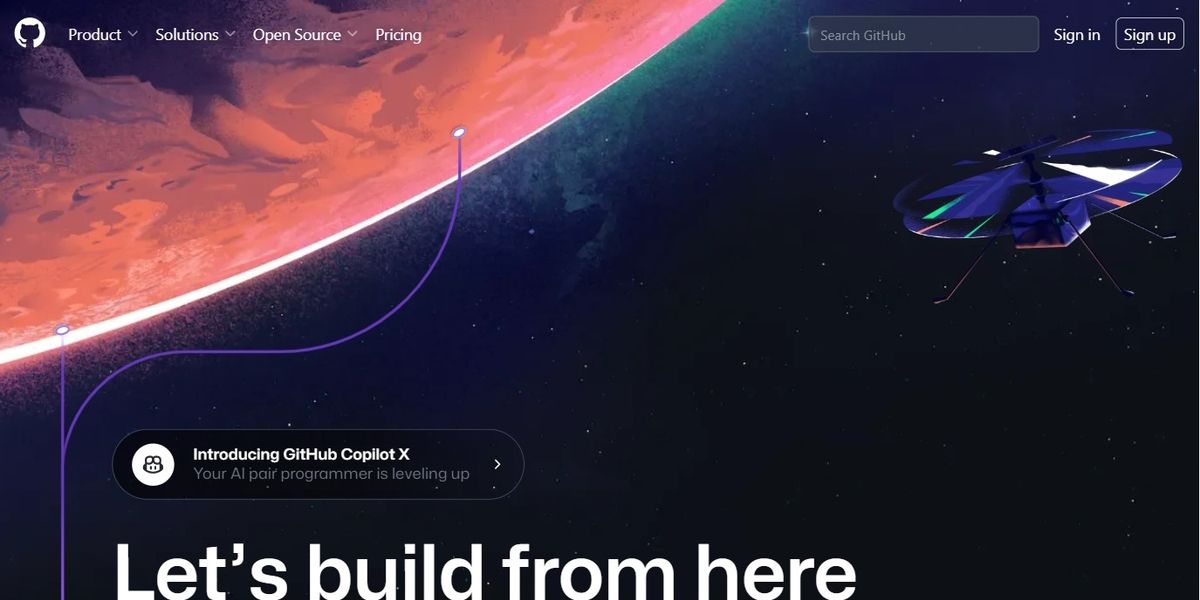
Även om GitHub kanske inte vanligtvis rankas bland dina föredragna destinationer för gratis virtuella synthesizer-plugins, representerar det utan tvekan en värdefull och starkt rekommenderad tillgång som förtjänar att utforskas.
För dem som inte känner till GitHub fungerar det som en uppskattad plats för att visa upp och sprida programvara med öppen källkod, vilket lockar en mängd olika uppfinningsrika, unika och originella ljudplugins som annars kanske skulle gå obemärkt förbi.
Även om det är lite skrämmande i början kan du enkelt ladda ner plugins från GitHub när du vet vilken fil du ska ladda ner och var du ska leta. Om du behöver ett plugin att använda för den här handledningen kan du välja ett från samlingen på OpenAudio-webbsidan eller ett av de plugin som listas under GitHubs audio-plugin-ämne .
Navigera till pluginets GitHub-sida
Om du upptäcker ett plugin som väcker ditt intresse och vill testa det, är den första åtgärden att besöka dess GitHub-repository. Det är här källkoden för projektet lagras. På den här sidan hittar du ytterligare aspekter av projektet, inklusive licensavtalet, ReadMe-filen och information om de personer som ansvarar för att bidra till det, bland annan relevant information.
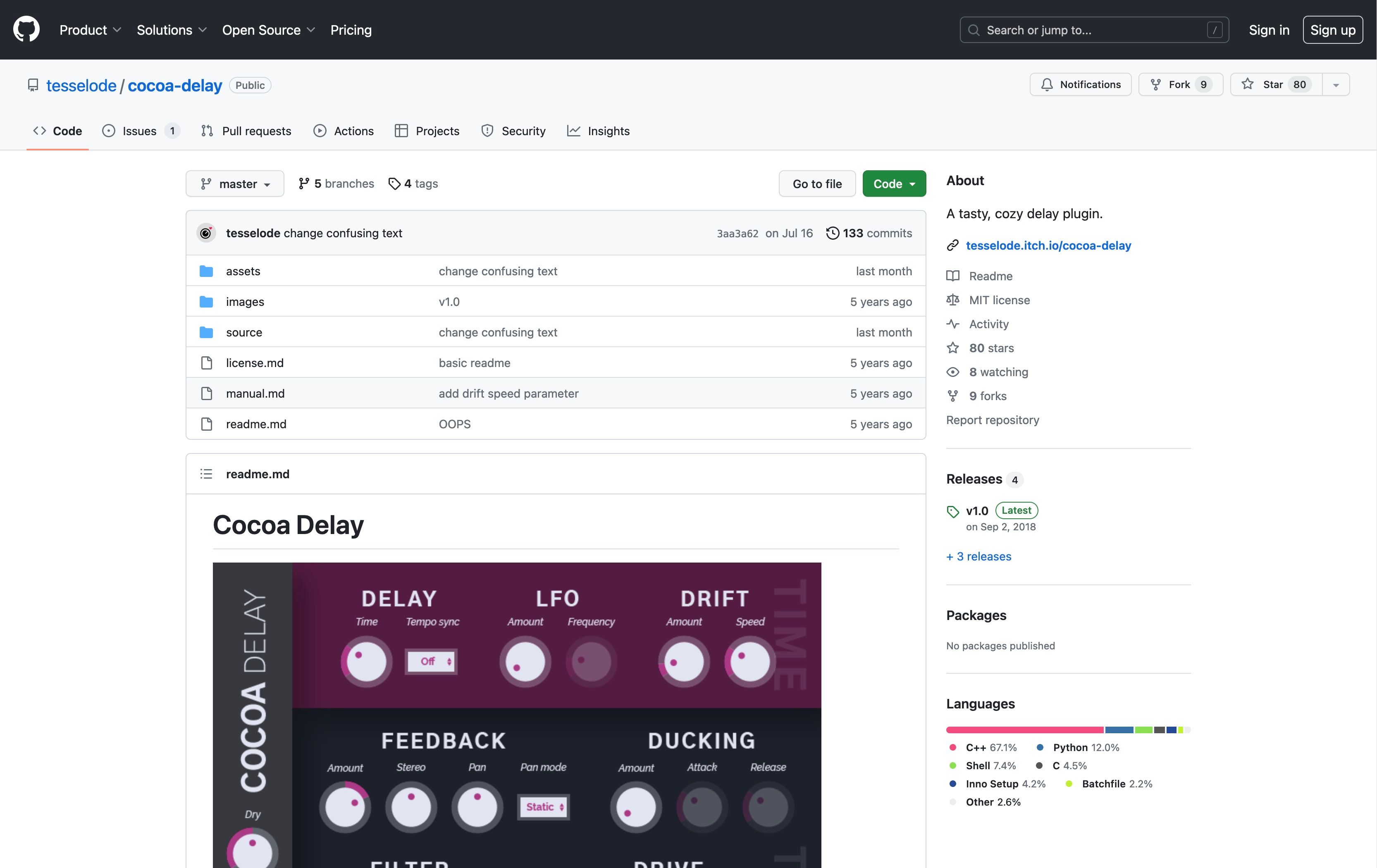
Kontrollera pluginets kompatibilitet
När man utvärderar ett plugins kompatibilitet är en viktig aspekt om det stöder ditt specifika operativsystem eller inte. Denna information finns vanligtvis i filen README.md, som kan nås via antingen länken “Läs mig” som finns under fliken “Om” på högerpanelen, eller genom att bläddra ner på huvudsidan tills README.md-avsnittet blir synligt.
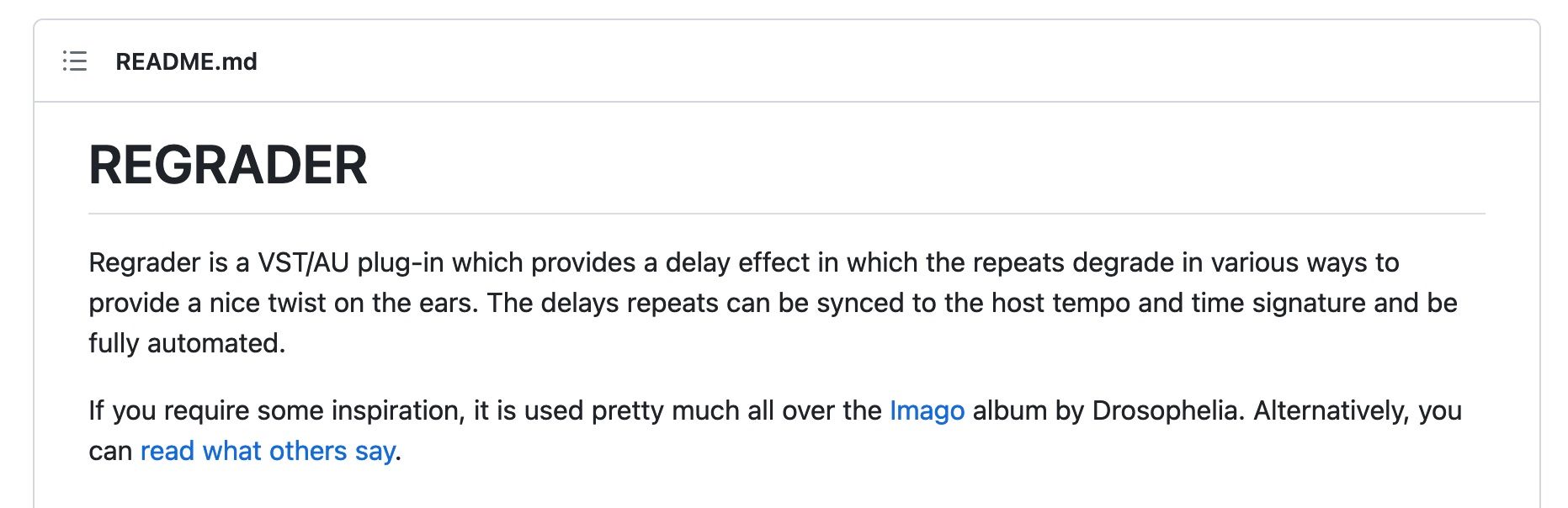
Kontrollera om insticksprogrammet är kompatibelt med operativsystemen macOS, Windows och Linux. I vissa fall kan det alternativt specificera plugin-formatet som antingen ett VST- eller ett AU-plugin.
Här är vad dessa termer betyder.
VST (Virtual Studio Technology) och dess efterföljare VST3 är mycket populära plugin-format som är kompatibla med en rad olika operativsystem, inklusive Windows, Linux och macOS. Dessa plugins stöds av många digitala ljudarbetsstationer (DAW), vilket gör dem till ett mångsidigt val för musikproduktion.
Pluginet Audio Unit (AU), som är specifikt för macOS-enheter, kan orsaka viss förvirring på grund av filändelsen “.component”, eftersom det delar kompatibilitet med olika Digital Audio Workstations (DAWs).
För att avgöra vilka plugins som är kompatibla med din Digital Audio Workstation (DAW) rekommenderar vi att du läser användarhandboken för ytterligare vägledning. Det är viktigt att kontrollera om det önskade insticksprogrammet fungerar effektivt i ditt operativsystem och din DAW innan du fortsätter att ladda ner filen.
Ladda ner den senaste utgåvan
Efter att ha navigerat till fliken “Utgåvor” på höger sida av skärmen, observera att alla projekt kanske inte har en officiell utgåva. Men i de fall där sådana utgåvor finns tillgängliga, vänligen välj den version som är markerad som “Senaste”. Denna åtgärd leder dig till en ny sida med ett segment med titeln “Tillgångar”, som kan hittas i samma sammanhang.
För att identifiera lämpligt programvarupaket för ditt specifika operativsystem från en given lista med filer, är det nödvändigt att välja den fil vars filnamn återspeglar beteckningen på ditt specifika operativsystem. Som exempel kan sådana filnamn bestå av termer som “macos-x64”, “macos-arm64”, “windows-x64” eller “linux-arm64”. För att fortsätta installationen klickar du bara på den fil som har den etikett som motsvarar ditt operativsystems nomenklatur.
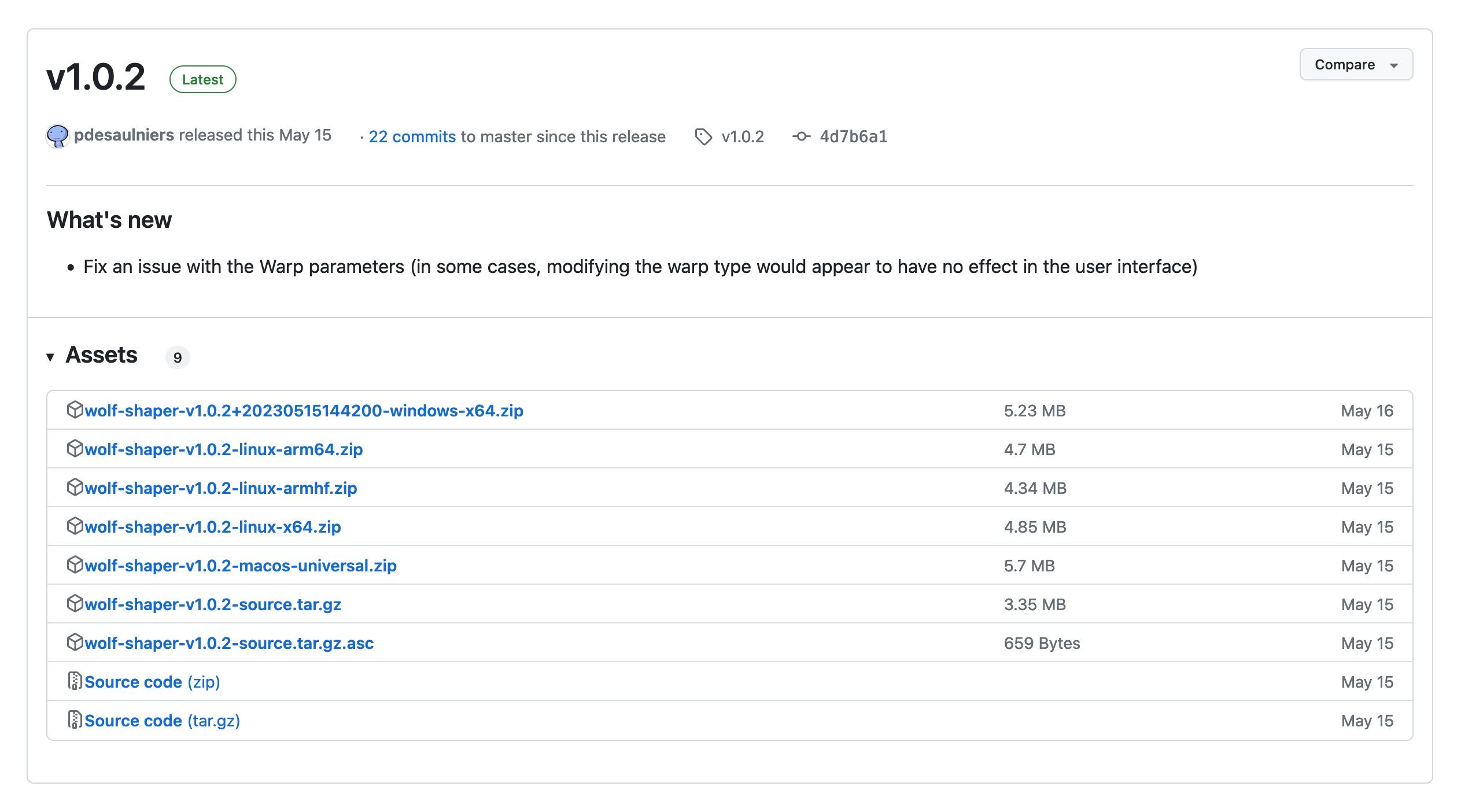
Det är viktigt att även komma ihåg de numeriska värdena. Siffran “64” står för ett 64-bitars operativsystem. På samma sätt avser beteckningar som “arm64” Mac-enheter som är utrustade med Silicon-chips, snarare än de som använder Intel-processorer som var vanligare i tidigare modeller.
Se felsökningsavsnittet i slutet av denna artikel för ytterligare information om skillnader mellan olika operativsystem.
Alternativ: Leta efter en nedladdningslänk
Förekomsten av en “Release”-sektion är inte garanterad för varje plugin-sida. När detta är fallet är det nödvändigt att söka efter en nedladdningslänk någon annanstans. En potentiell plats att kontrollera är i avsnittet “Om” längst ner till höger på skärmen, intill beskrivningen.Det här området har en kedjeikon som representerar nedladdningslänken, med den medföljande texten i blått teckensnitt.
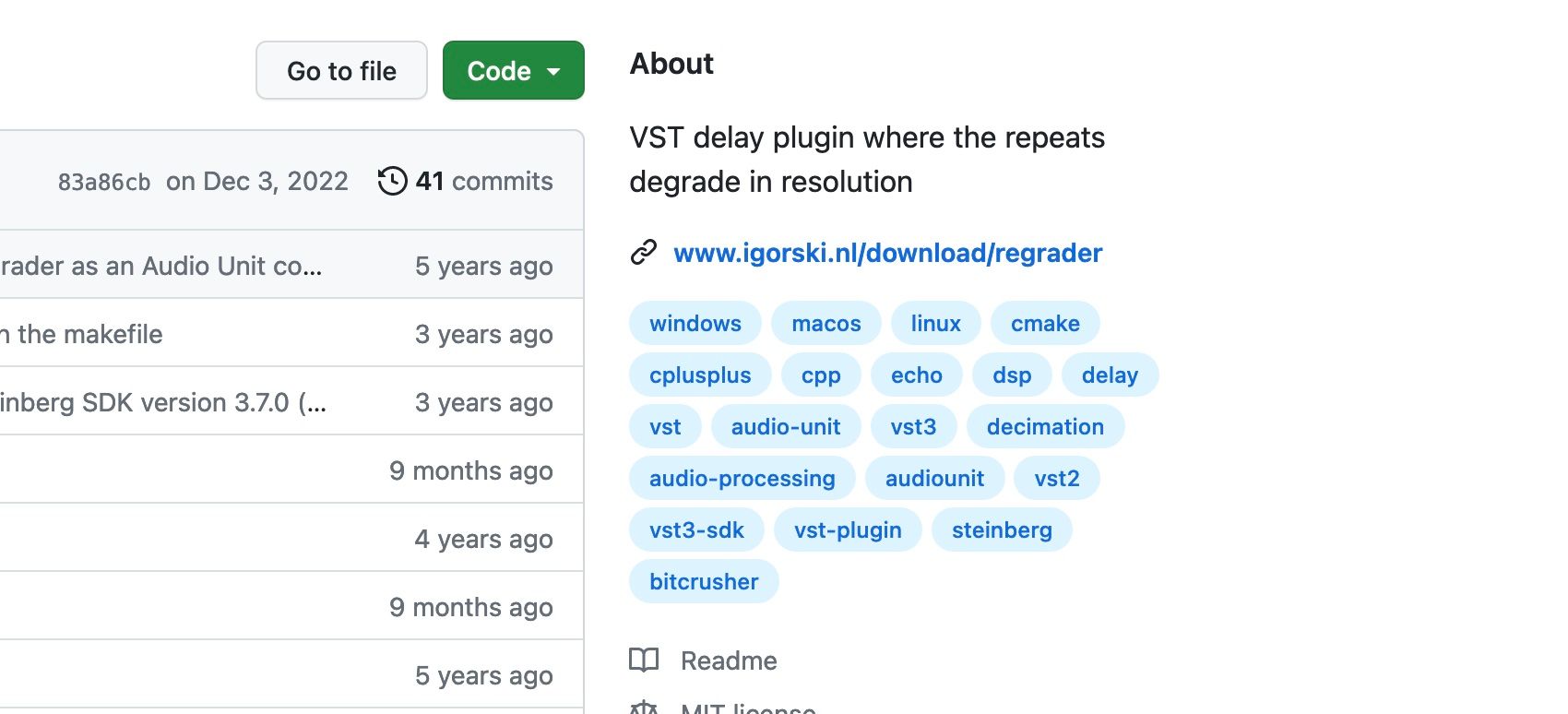
Du kan också hitta en nedladdningslänk i README.md-avsnittet på den primära webbsidan. Genom att klicka på den här länken guidas du genom processen för att hämta plugin-programmet. Den plats där du väljer att spara filen är oviktig, eftersom vi senare kommer att flytta filen till en mer lämplig katalog.
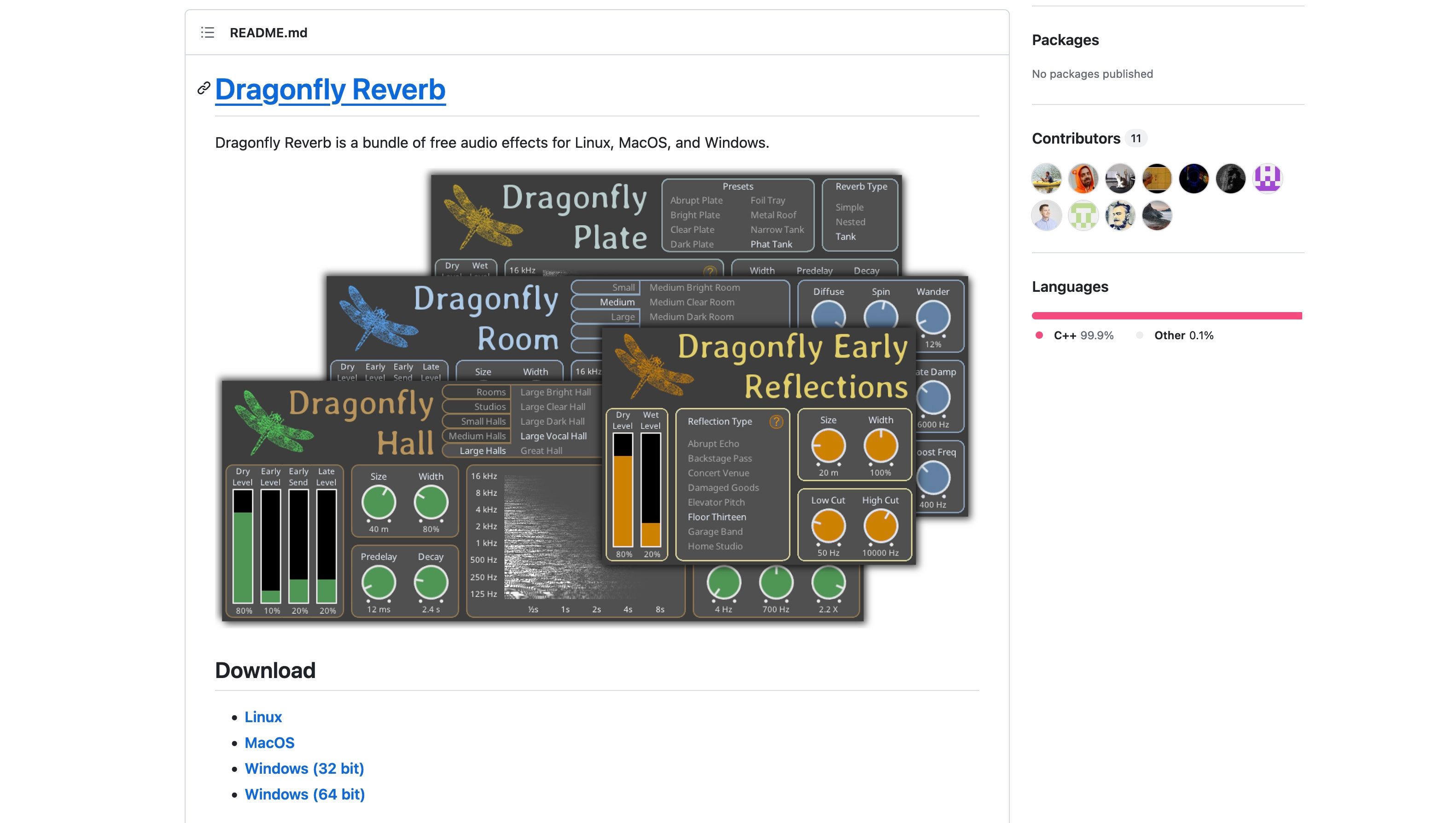
Ladda ner plugin
När du har hittat rätt plugin för ditt operativsystem navigerar du till motsvarande filmapp i enhetens lagringsarkitektur.
I det aktuella fallet bestod programvarumodulen Regrader av tre olika arkiv som tillhörde båda Microsoft Windows-operativsystemen och ett enda som var avsett för macOS. I det senare arkivet fanns en samling tredelade underarkiv med beteckningar som angav deras specifika filformat; dessa var AU, VST respektive VST3.
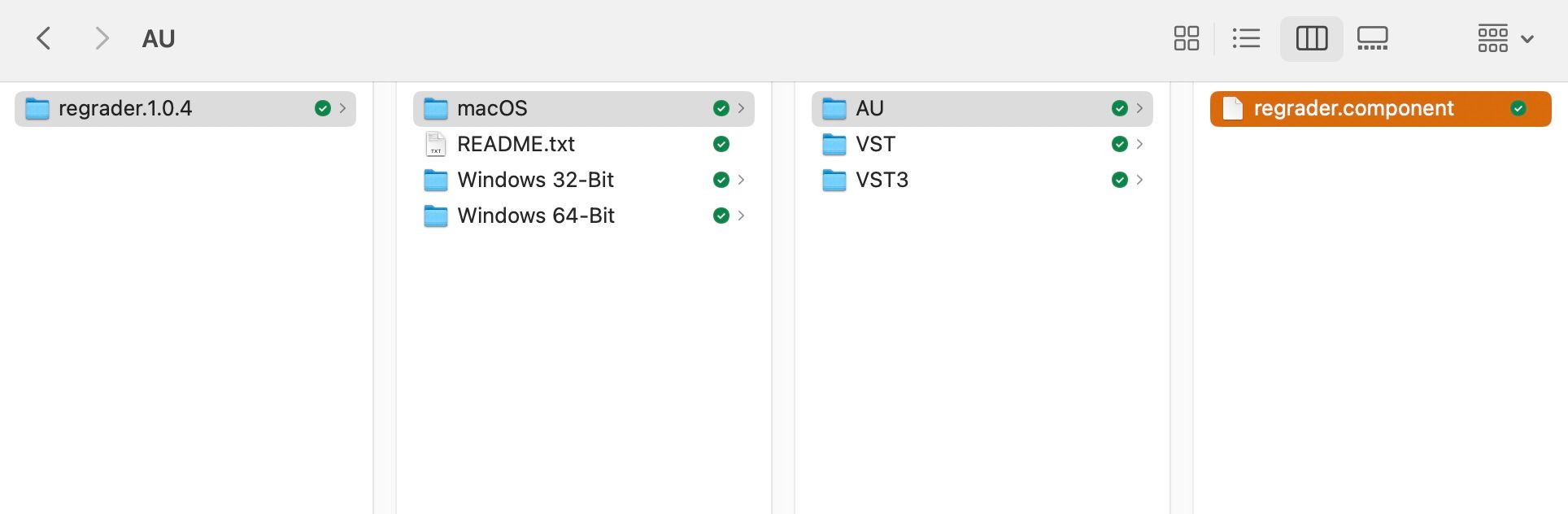
Det är viktigt att notera att varje plugin har sin egen unika filorganisation, så det avgörande elementet ligger i att identifiera och välja lämplig fil för installation på din enhet. Vanligtvis kan detta uppnås genom att hitta plugin-titeln med antingen .vst, .vst3 eller .component som filnamn. I de flesta fall behöver du bara en sådan fil för en lyckad installation.
Kopiera plugin-filen till datorns plugin-katalog
När du har identifierat rätt fil klickar du med höger musknapp och väljer “kopiera” som alternativ. Därefter måste du leta upp katalogen som innehåller plugin-programmet på din enhet. Vanligtvis kan detta hittas inom ett angivet område:
⭐Windows: C:\Program Files\Common Files\VST
⭐macOS: Library/Audio/Plug-Ins
För att visa upp på en Mac-dator som kör macOS, starta Finder-programmet och navigera till “Go”-menyn i navigeringsfältet. Därifrån klickar du på alternativet “Gå till mapp”. I sökfältet längst upp till höger på skärmen anger du sedan katalogvägen “/Library/Audio/Plug-ins” och trycker på returtangenten på tangentbordet.
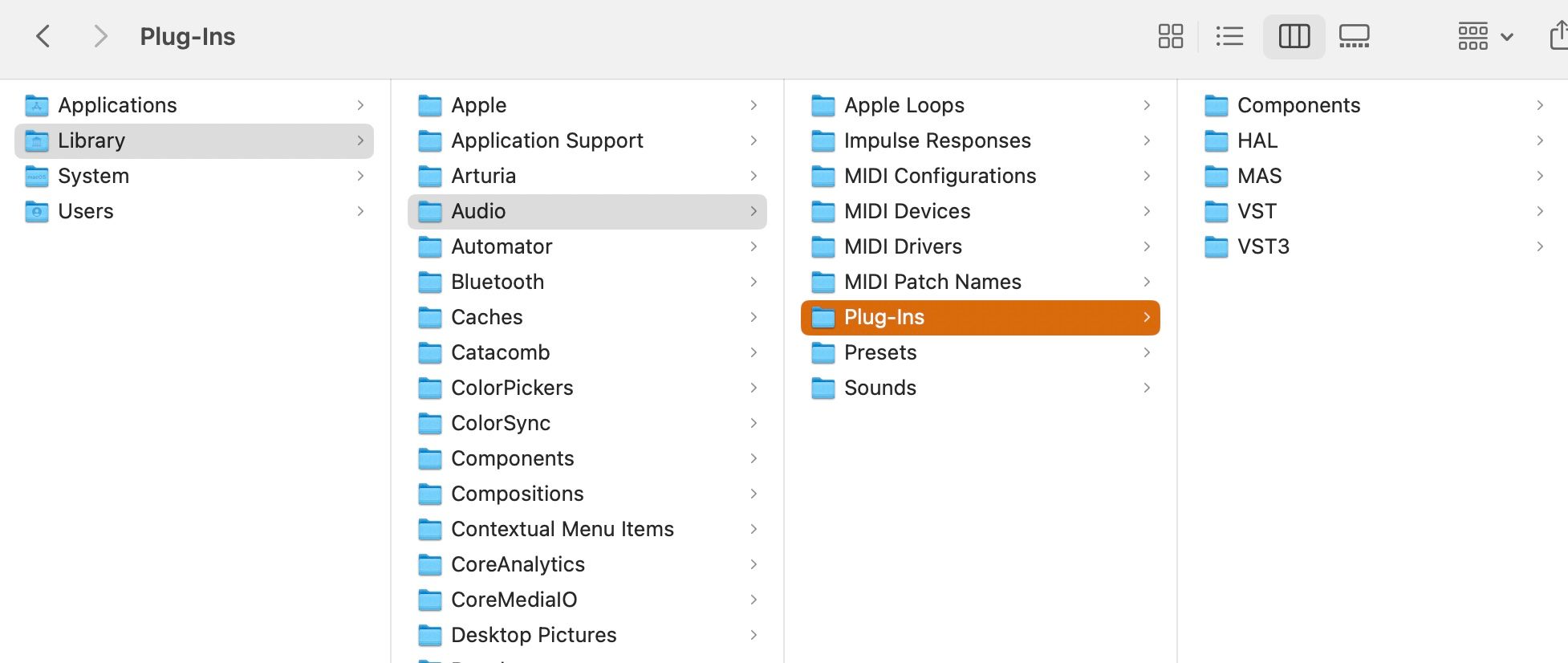
I denna arbetsyta finns separata kataloger för olika typer av plugins, t.ex. Components, VST och VST3. Det är viktigt att placera filerna i motsvarande mappar baserat på deras filändelser. En fil med filändelsen .vst3 ska t.ex. placeras i katalogen VST3.
Öppna pluginet i en DAW
För att säkerställa att ditt plugin fungerar som det ska är det nödvändigt att genomföra tester på olika digitala ljudarbetsstationer (DAW). Vissa DAW:er är mer mottagliga för plugins från tredje part, medan andra kan kräva ytterligare felsökningsåtgärder.
När du öppnar din Digital Audio Workstation (DAW) kommer den automatiskt att upptäcka och uppdatera alla nyinstallerade plugins. Dessa plugins lagras vanligtvis i den angivna plugins-mappen eller kan användas via de effektplatser som finns tillgängliga på enskilda spår.
Om din plugin inte är placerad på sin vanliga plats finns det flera steg som kan vidtas för att diagnostisera och lösa eventuella problem.
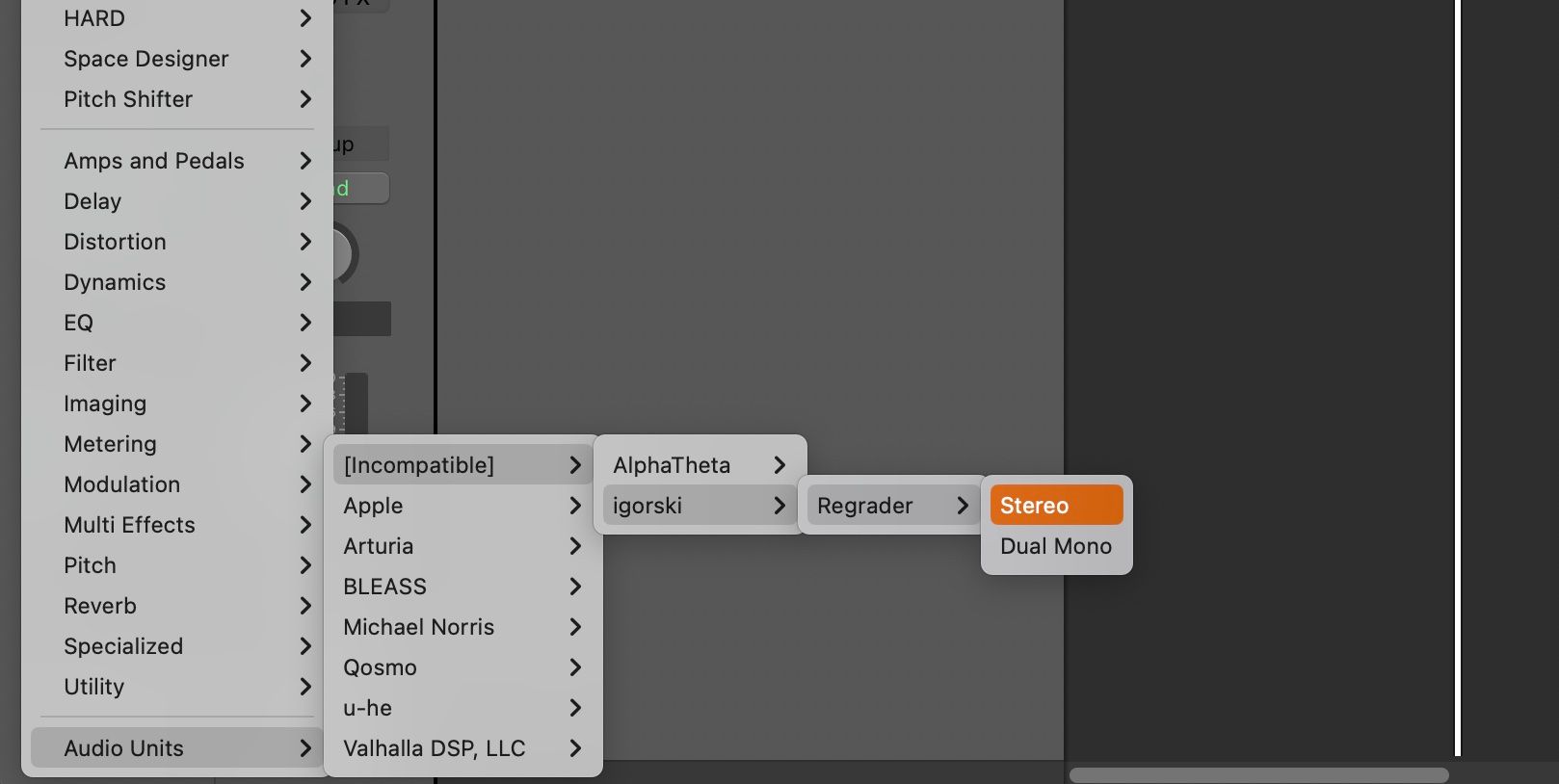
Felsökning Plugin-installation
En frustrerande händelse som kan uppstå för användare av digitala ljudarbetsstationer (DAW) är att plugins inte visas i deras programvarumiljö. Detta problem kan bero på olika underliggande faktorer, vilket kräver ett systematiskt tillvägagångssätt för att lösa det steg för steg.
Här är en vältalig beskrivning av de steg man kan ta för att lösa problemet med att ett Virtual Studio Technology (VST) eller Audio Unit (AU) plugin inte visas i deras Digital Audio Workstation (DAW):
Att återaktivera din Digital Audio Workstation (DAW) genom att stänga och öppna den igen kan leda till att programmet söker efter nya plug-ins, vilket kan förbättra dess förmåga att upptäcka och använda dessa verktyg i din musikproduktionsprocess.
Om du startar om datorn kan det ge din Digital Audio Workstation (DAW) möjlighet att återfå lugnet och fungera optimalt igen, genom att rensa bort eventuella problem eller systemfel som kan ha ackumulerats under användningen.
Se till att pluginet ligger i rätt katalog. Det är viktigt att inte förväxla en .vst3-fil med standard VST-mappen, som en illustration. Dessutom ska filer med suffixet .component placeras i den avsedda Component-mappen.
Se till att du har rätt plugin för ditt operativsystem. Det är viktigt att vara medveten om skillnaderna mellan 32-bitars och 64-bitars Windows-plattformar och att korrekt identifiera vilken version som ska hämtas från GitHub. På samma sätt är det viktigt för macOS-användare att avgöra om deras enhet använder Intel- eller Apple Silicon-processorer. För att sammanfatta, om en fils titel innehåller “x64”, betyder detta kompatibilitet med Intel Mac-datorer. Omvänt, om det finns “arm64” i filen betyder det att den är avsedd för Apple Silicon Mac-datorer.
Alternativt kan du utforska de andra tillgängliga plugin-typerna som finns i den angivna nedladdningskatalogen. Om VST3-versionen inte fungerar korrekt rekommenderar vi att du försöker installera och använda standard VST-plugin som en alternativ lösning.
För Mac-användare är det möjligt att stöta på ett felmeddelande som anger att en viss fil eller applikation inte kan öppnas på grund av att dess utvecklare inte kan verifieras av Apple. För att lösa detta problem kan man navigera till sina systeminställningar och leta reda på avsnittet säkerhet och integritet. Därifrån bör de leta efter information om det blockerade pluginet och klicka på “Öppna ändå” för att ge tillstånd.
Bli bekväm med att ladda ner ljudplugins från GitHub
Flera anmärkningsvärda ljudplugins har gjorts tillgängliga för nedladdning via GitHub utan kostnad och visar uppfinningsrika funktioner. Med övning kan man förvärva förmågan att enkelt komma åt dessa resurser. Att bekanta sig med hur man laddar ner plugins från GitHub gör det lättare att installera ytterligare programkomponenter senare. Om problem uppstår, t.ex. om pluginet inte fungerar i ens digitala ljudarbetsstation (DAW), kan enkla felsökningssteg snabbt avhjälpa problemet.